Así que aquí hay una situación interesante con la que me encontré cuando uso Windows 7 conectado tanto a mi red Ethernet como a mi red inalámbrica en casa: cada vez que transfería datos entre mi NAS y mi máquina, Windows 7 tendería a usar la red inalámbrica de la conexión Ethernet! Esto fue molesto porque la velocidad de las transferencias fue mucho más lenta en la conexión inalámbrica por razones obvias.
Me sorprendió un poco porque pensé que Windows automáticamente descubriría que la conexión Ethernet era más rápida para este tipo de transferir y por lo tanto cambiar. Sin embargo, ese no fué el caso. Entonces no pude evitar tratar de encontrar una manera de forzar a Windows a usar la conexión por cable a través de la conexión inalámbrica.
En este artículo, le mostraré dos métodos que puede usar para lograr esto Tenga en cuenta que puede ser mejor combinar ambos métodos para asegurarse realmente de que se está utilizando la conexión adecuada. Un método implica cambiar los enlaces del adaptador de red y el otro método implica cambiar la métrica en cada conexión de red. De manera predeterminada, Windows usa la conexión con el valor métrico más bajo. Sin embargo, por alguna razón, la conexión Ethernet puede no tener un valor métrico más bajo, por lo que puede cambiarlo manualmente.
Método 1 - Cambiar enlaces de adaptador de red
Para cambiar el adaptador enlaces y orden, primero haga clic en Inicio y luego escriba en las conexiones de red. En la lista, haga clic en Ver conexiones de red.
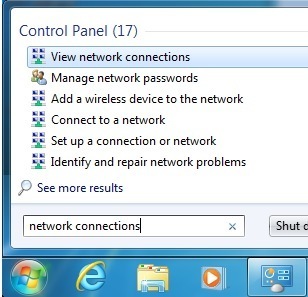
En el cuadro de diálogo Conexiones de red, deberá presionar la tecla ALTen su teclado para que aparezca la barra de menú. Luego haga clic en Avanzadoy haga clic en Configuración avanzada.
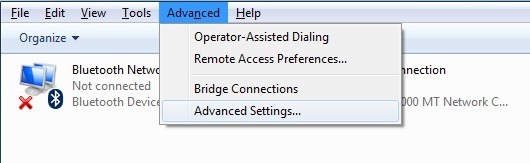
Ahora verá la lista de conexiones de red listadas en el cuadro de conexiones.
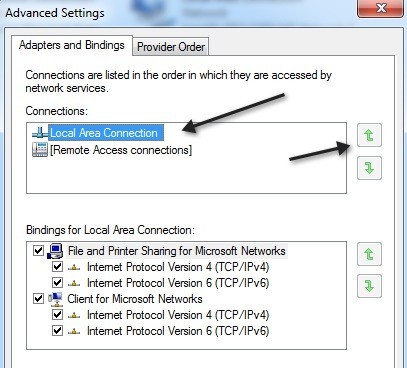
En mi caso, no se ve la red inalámbrica porque se está ejecutando una máquina virtual, sin embargo, normalmente vería Conexión de área local y Conexión de red inalámbrica. Desea mover la Conexión de área local a la parte superior con las flechas verdes. Esto moverá la conexión por cable más arriba en el orden para que Windows 7 acceda primero a la red usando Ethernet, luego a la red inalámbrica. Ese es el primer paso. El segundo método también se recomienda para garantizar que Windows 7 esté utilizando a la fuerza la conexión LAN.
Método 2 - Cambiar el valor de la métrica de red
Puede leer un poco sobre cómo funcionan los valores de indicador accediendo a los recursos de la red aquí:
http://support.microsoft.com/?id=299540
Para cambiar los valores, debe volver a conectarse a la red, pero esta vez haga clic derecho en la red a la que desea cambiar el valor de la métrica y elija Propiedades.
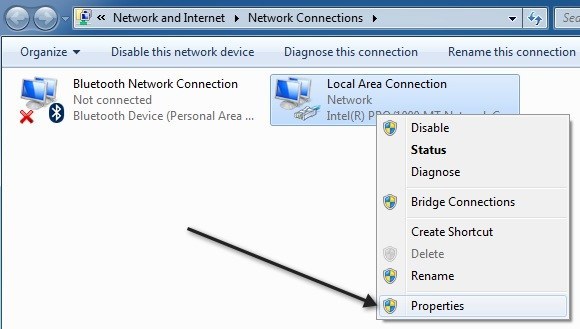
Ahora haga clic en Internet Protocolo Versión 4 (TCP / IPv4)y haga clic en Propiedades.
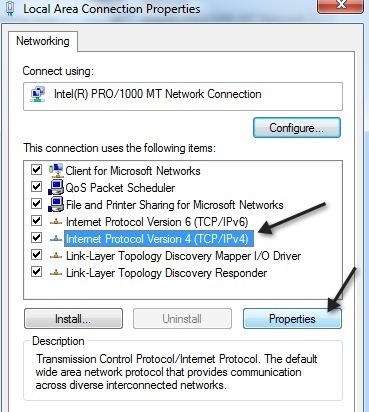
Luego haga clic en El botón Avanzadoen la parte inferior derecha:
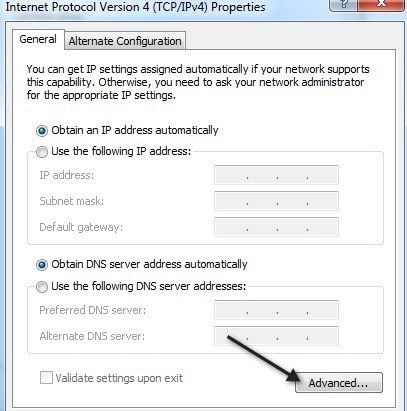
Por último, en el cuadro de diálogo Configuración de IP, continúe y desmarque la casilla Métrica automáticay luego escriba un valor usted mismo.
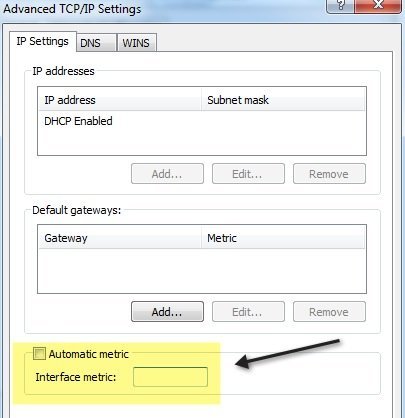
Para la conexión por cable, desea un valor menor y lo mejor es comenzar con 10. Al menos ese es el estándar que usa Microsoft. Para la conexión inalámbrica, puede escribir en un valor más alto como 25 o 100. Esto asegurará que en la tabla de enrutamiento, la ruta de red "más rápida" ahora sea la conexión por cable en lugar de la conexión inalámbrica.
Como dije antes, es mejor usar ambos métodos para garantizar completamente que está forzando a Windows a usar una conexión sobre otra. Si tiene alguna pregunta, no dude en publicar un comentario. ¡Disfruta!